Jak wyłączyć komputer za pomocą klawiatury — skróty klawiaturowe do zamykania systemu
Spis treści:
Wyłączenie komputera to dość prosta i szybka czynność. W większości wypadków wystarczą maksymalnie dwa/trzy kliknięcia i PC zaczyna się wyłączać. Lubimy jednak ułatwiać sobie życie i stosować jeszcze prostsze metody. Do tego czasem zdarza się, że komputer nie chce wyłączyć się tradycyjną metodą. Wtedy przydatne mogą okazać się różne klawiszowe skróty, czy też inne sposoby. Większość z przedstawianych przez nas metod dotyczy komputerów z systemem operacyjnym Windows. Nie zapomnieliśmy jednak o posiadaczach urządzeń od Apple. Oto jak wyłączyć PC używając różnych kombinacji klawiszy, czy też komend.
Polecane klawiatury
Jak wyłączyć komputer lub laptop klawiaturą – przydatne skróty
Na samym starcie warto pamiętać o tym, że komputer należy regularnie wyłączać. Długotrwałe utrzymywanie go w trybie uśpienia ma wpływ na jego stan i może znacząco skrócić życie urządzenia. Dlatego dobrze pamiętać o tym, że powinniśmy wyłączyć PC, jeśli wiemy, że nie będziemy z niego korzystać w najbliższym czasie. Jeśli musimy zrobić to wręcz błyskawicznie i nie mamy czasu na czekanie, aż wszystko przestanie działać, znaczącą pomocą będą kombinacje klawiszy.
Takie skróty będą szczególnie przydatne w sytuacjach, gdy posłuszeństwa odmówi mysz. W wielu laptopach nie jest to tak duży problem z racji na obecność touchpada. W komputerach osobistych to właśnie klawiatura pozostaje wtedy jedynym sposobem na obsługę urządzenia. Sytuacji losowych, gdy specjalne metody na wyłączenie komputera są bardzo przydatne, jest znacznie więcej. Dlatego warto zapoznać się z nimi. Szczególnie że w przeciwieństwie do pytania „jak włączać komputer za pomocą klawiatury”, na to dotyczące wyłączania jest wiele prostych odpowiedzi.
Alt + F4
Pierwszy skrót klawiszowy to doskonale znana kombinacja Alt + F4 używana też do żartów na całym świecie. Osoby często korzystające z komputera czasami polują na mniej doświadczonych użytkowników, podpowiadając, że jest to skrót, który np. naprawi niedziałającą stronę. Oczywiście w rzeczywistości dzieje się zupełnie odwrotnie. Kombinacja Alt + F4 świetnie sprawdza się, gdy musimy szybko wyłączyć uruchomione okna, a następnie komputer. Jak dokładnie działa ta kombinacja?
Jeśli mamy uruchomioną jakąkolwiek aplikację, np. przeglądarkę internetową wciśnięcie klawiszy Alt oraz F4 sprawi, że zostanie ona błyskawicznie wyłączona. Proces będzie powtarzać się tak długo, jak będziemy mieli uruchomione aplikacje na ekranie. Alt + F4 nie dotyczy procesów działających w tle. Gdy już pozbędziemy się wszystkich uruchomionych okienek ostatnie użycie skrótu Alt + F4 uruchomi wyskakujące okienko. Wtedy wystarczy automatycznie wcisnąć przycisk ENTER, by komputer się wyłączył.
Win + X
Kolejny skrót na klawiaturze do komputera, który pozwoli szybko wyłączyć system to Win + X. Wystarczy więc jednocześnie przytrzymać przycisk z logo systemu Windows oraz literę X. W ten sposób w dolnej części monitora wyświetli się menu, na którego dole można kliknąć opcję „zamknij lub wyloguj się”. Cała czynność zajmuje tak naprawdę do 10 sekund. Jest to więc jeden z lepszych sposobów, gdy zastanawiamy się jak szybko wyłączyć komputer.
Warto pamiętać!
W celu zapewnienia jak najdłuższego działania, wyłączaj swoje urządzenie codziennie. Hibernacja lub usypianie powinny być traktowane jako doraźne rozwiązanie w trakcie dnia – jeżeli nie będziesz korzystał ze swojego urządzenia przez wiele godzin, lepszym rozwiązaniem będzie wyłączenie. W ten sposób zapewnisz mu dłuższe działanie.
Ctrl + Alt + Del
Kolejna kombinacja klawiszy również jest doskonale znana doświadczonym użytkownikom komputerów osobistych. Ze skrótu Ctrl + Alt + Del zazwyczaj korzysta się w celu uruchomienia menedżera zadań. Z jego pomocą można jednak też wyłączyć komputer. W przypadku systemu Windows 10 wystarczy kliknąć małą ikonkę zasilania w prawym dolnym rogu. Wtedy trzeba wybrać opcję „wyłącz” i komputer szybko zamknie system i przestanie pracować. Skrót ten jest jednym z najbardziej przydatnych w arsenale każdego użytkownika pecetów.
Metoda z wykorzystaniem Wiersza polecenia
Wyłączanie komputera jest też możliwe z użyciem wiersza polecenia. Czym on jest? To specjalna aplikacja, która pozwala na wpisywanie komend mających wpływ na pracę komputera. Aby ją uruchomić, trzeba skorzystać ze skrótu Win + R. W wyskakującym okienku wpisujemy polecenie „cmd”, a następnie klikamy w opcję „ok”. W ten sposób uruchomimy wiersz poleceń. Ostatnim krokiem jest wpisanie odpowiedniego ciągu słów i znaków. Komenda na wyłączenie komputera prezentuje się następująco: „C:Usersnazwaużytkownika>shutdown/s”. Wystarczy ją wpisać oraz wcisnąć ENTER, by komputer zaczął się wyłączać.
Metoda z wykorzystaniem aplikacji Uruchom
Do wykorzystania kolejnego sposobu na to, jak zamknąć system ponownie skorzystamy z aplikacji „Uruchom”. Wcześniej używaliśmy jej w celu uruchomienia wiersza polecenia. Teraz jednak wystarczy użyć skrótu Win + R, a następnie wpisać w aplikacji odpowiednią komendę. Jak ona brzmi? Jest bardzo podobna do tej używanej w przypadku wiersza polecenia. Wygląda ona następująco: „Shutdown -s”. Podobnie jak w przypadku wcześniej wspomnianego wiersza polecenia wystarczy już kliknąć ENTER lub manualnie wybrać opcję OK.
Tworzenie skrótu na pulpicie do wyłączania PC
Jeden z najciekawszych sposobów na wyłączenie komputera zakłada użycie do tego skrótu na pulpicie. Tak, to jak najbardziej możliwe, a z pewnością taka metoda znacząco usprawni cały proces. Jak wyłączyć komputer skrótem na pulpicie? Wpierw trzeba oczywiście go utworzyć. Klikamy więc prawy przycisk myszy, gdy kursor znajduje się na wolnym miejscu na pulpicie. Następnie wybieramy opcję „nowy”. Po najechaniu na nią pojawi się lista rzeczy, które można stworzyć. Naturalnie klikamy w opcję „skrót”.
W tym momencie przed naszymi oczami ukaże się wyskakujące okienko, w którym ponownie trzeba wpisać odpowiednią komendę. Oto jak ona brzmi: „shutdown.exe -s -t 00 –f”. Po jej wpisaniu wystarczy wcisnąć opcję dalej. Tak na ekranie pulpitu pojawi się skrót do wyłączenia komputera. To jednak nie koniec. Można sprawić, że będzie można go uruchomić z pomocą odpowiedniej kombinacji klawiszy na klawiaturze. Jak to zrobić?

Wpierw kierujemy kursor na nowy skrót na pulpicie i klikamy w niego prawym przyciskiem myszy. Z wyskakującej listy wybieramy znajdującą się na samym dole opcję „właściwości”. W ten sposób otworzymy nowe okno. W nim całą masę kategorii, lecz nas interesować będzie sekcja „skrót”. W niej w linijce zatytułowanej „klawisz skrótu” można wpisać kombinację klawiszy. Będzie ona służyć do uruchamiania wcześniej wpisanej komendy, czyli de facto do błyskawicznego wyłączania komputera. To, jaki skrót klawiszowy wybierzemy to już nasza sprawa. Najważniejsze jest, by dało się go szybko uruchomić, lecz by zrobienie tego przez przypadek było dość trudne. W ten sposób unikniemy sytuacji, w której nieintencjonalnie wyłączymy komputer.
Polecane komputery stacjonarne
Wyłączanie komputera Mac klawiaturą
Nie można też zapomnieć o użytkownikach urządzeń z systemem macOS. Urządzenia firmy Apple mają wielu zwolenników, którzy chętnie wybierają je do pracy. Je również czasami trzeba wyłączyć w biegu. Jak więc zrobić to szybko i skutecznie? Sposób jest jeden i nie należy do szczególnie skomplikowanych. Wystarczy użyć odpowiedniej kombinacji klawiszy na klawiaturze swojego urządzenia.
Polecane Macbooki
Skrót, który wyłączy Maca to Command + Option + Control + Przycisk Zasilania. Wciśnięcie tych czterech klawiszy wyłączy od razu komputer lub laptopa z systemem macOS. W przypadku notebooków trzeba jednak pamiętać o bardzo ważnej kwestii. Klapę powinno zamykać się, dopiero gdy laptop zostanie w pełni wyłączony. Dopóki ekran nie przestanie wyświetlać obrazu, musi być podniesiony. W innym przypadku kolejne uruchomienia mogą być nieco wolniejsze, co oczywiście potrafi być dość irytujące.
Oczywiście urządzenie można też wyłączyć w sposób awaryjny, niejako to wymuszając. W tym celu wystarczy tylko przytrzymać przycisk zasilania. Po kilku sekundach komputer automatycznie się wyłączy. Taki sposób może mieć jednak negatywny wpływ na stan urządzenia z racji na to, jak nagle dochodzi do wyłączenia.
Znajdziesz w Morele
Myszki gamingowe - Klawiatury gamingowe - Myszki - Podkładki pod myszy - Podkładki gamingowe

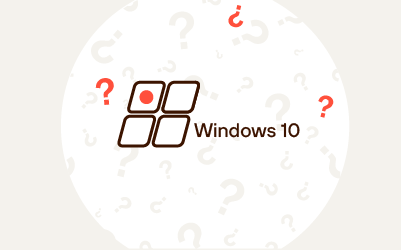
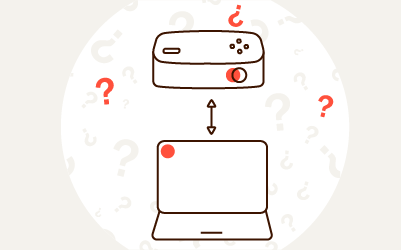

Komentarze (0)